Hur du lägger till snabbstartfältet i Windows 7

Windows 7-aktivitetsfältet kombinerar funktionaliteten för Snabbstart med de vanliga knapparna för aktivitetsfält. I kombination med den nya Windows-sökningen eller till och med Rocket (MrGrooves favoritverktyg), de flesta användare är MER än lyckligt. Jag är dock inte de flesta, eftersom jag fortfarande saknar Quick Launch-baren.
Varför? Om du ville öppna en ny instans av ett program med det gamla Quick Launch Bar, behöver du bara klicka på lämplig Quick Launch-ikon en gång. Med de nya Windows 7 "fästade" ikonerna, om programmet redan körs kräver det ett extra steg att högerklicka på ikonen för att öppna en ny instans (skift + klicka fungerar också som vänsterklicka Skjut musen upp.) Jag säker på att jag kommer att vänja mig till den nya fästade aktivitetsfältet och hopplistorna men för nu, så här lägger du tillbaka snabbstartfältet.
Hur du tar tillbaka snabbstartfältet i Windows 7
1. Högerklicka de Taskbar. I snabbmenyn Klick Verktygsfält> Nytt verktygsfält
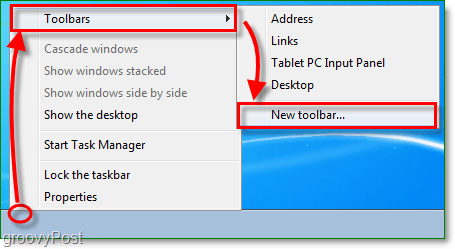
2. I popup-fönstret Typ % appdata% MicrosoftInternet ExplorerQuick Launch i adressfältet. Tryck Stiga på eller för att bläddra till den platsen.
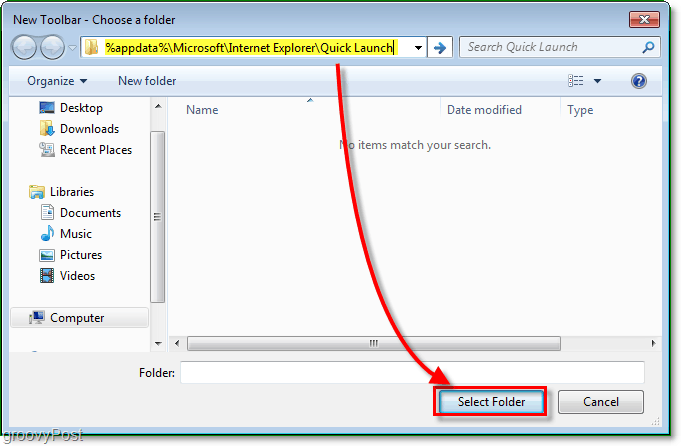
3. Detta drag är tillräckligt betydelsefullt för att förtjäna sitt eget steg: Se till att du är rätt plats före dig Klick Välj mapp.

4. Nu kan du se snabbstartfältet visas nära facket till höger om Aktivitetsfältet. För att få utseendet rätt måste du flytta det. Men först måste vi låsa upp det. Högerklicka de Aktivitetsfältet och då Klick Låsa Aktivitetsfältet.
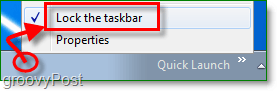
5. Nu när Aktivitetsfältet är låst upp kan du fritt Drag de Snabbstart bar helt till vänster.
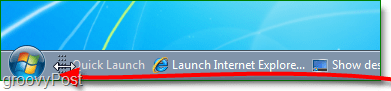
6. För att ge den en traditionell snabbstart-look måste du göra det Högerklicka de Snabbstart bar, och sedan Inaktivera Visa text, och Visa titel. När du är klar, Klick Låsa Aktivitetsfältet att avsluta.
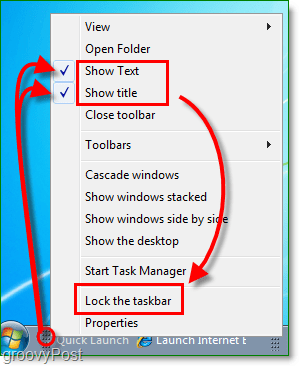
Gjort!
Nu har du den goda ole-snabbstartfasen tillbaka i aktion. Om du kombinerar detta med den andra tekniken för Aktivera klassisk look i Windows 7 Du kan få det att se ut som Vista eller XP dock ... Jag är inte säker på varför du skulle vilja göra det. :)
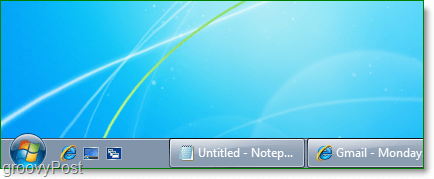










Lämna en kommentar